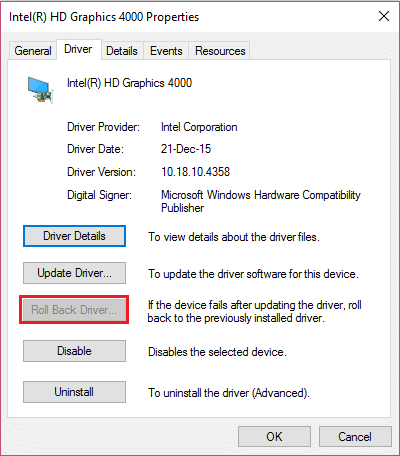TDR adalah singkatan dari Timeout, Detection, and Recovery dan ketika mencoba mengatur ulang driver tampilan dan memulihkan dari batas waktu Anda akan melihat kesalahan VIDEO_TDR_ERROR (igdkmd64.sys). Sayangnya, kesalahan ini tidak dapat diselesaikan hanya dengan menghapus igdkmd64.sys, pada kenyataannya, Anda bahkan tidak dapat menghapus atau mengedit file ini sebagai salah satu file sistem penting dari sistem Microsoft. SYS adalah ekstensi file untuk driver perangkat file sistem yang digunakan oleh Microsoft Windows dan juga menyimpan pengaturan sistem untuk driver yang diperlukan oleh Windows untuk berkomunikasi dengan perangkat keras dan perangkat Anda.
Perbaiki igdkmd64.sys Blue Screen of Death Error
Disarankan untuk membuat titik pemulihan untuk berjaga-jaga jika terjadi kesalahan. Juga sebelum melanjutkan, pastikan Anda tidak melakukan overclocking PC atau GPU Anda dan jika ya, segera hentikan untuk Memperbaiki igdkmd64.sys Blue Screen of Death Error.
Metode 1: Kembalikan Driver Kartu Grafis Intel
1.Tekan Tombol Windows + R lalu ketik “devmgmt.msc” (tanpa tanda kutip) dan tekan enter untuk membuka Device Manager.
2.Expand Display adapters kemudian klik kanan pada Intel(R) HD Graphics dan pilih Properties.
3.Sekarang beralih ke tab Driver lalu klik Roll Back Driver dan tekan Ok untuk menyimpan pengaturan.
4.Reboot PC Anda untuk menyimpan perubahan.
5.Jika masalah masih belum teratasi atau opsi Roll Back Driver berwarna abu-abu, lanjutkan.
- Sekali lagi klik kanan pada Intel(R) HD Graphics tapi kali ini pilih uninstall.

7.Jika meminta konfirmasi pilih Ok dan restart PC Anda untuk menyimpan perubahan.
8.Ketika PC restart maka secara otomatis akan memuat driver bawaan dari Intel Graphic Card.
Metode 2: Jalankan Pemeriksa Berkas Sistem (SFC) dan Periksa Disk (CHKDSK)
1.Tekan Tombol Windows + X lalu klik Command Prompt (Admin).
2.Sekarang ketik berikut ini di cmd dan tekan enter:
Sfc /pindai sekarang sfc /pindai sekarang /offbootdir=c: /offwindir=c:windows
3.Tunggu proses di atas selesai dan setelah selesai restart PC Anda.
4.Selanjutnya, jalankan CHKDSK dari sini Bagaimana Memperbaiki Kesalahan Sistem File dengan Periksa Utilitas Disk (CHKDSK).
5.Biarkan proses di atas selesai dan reboot PC Anda lagi untuk menyimpan perubahan.
Metode 3: Ubah pengaturan grafis Intel
1.Klik kanan di area kosong di Desktop dan pilih Properti Grafis.

- Selanjutnya, di Intel HD Graphics Contol Panel klik 3D.

3.Pastikan pengaturan dalam 3D diatur ke:
Setel Mode Optimal Aplikasi ke Aktifkan. Atur Multi-Sample Anti-Aliasing untuk Menggunakan Pengaturan Aplikasi. Setel Anti-Aliasing Morfologi Konservatif ke Matikan.
4.Kembali ke menu utama dan klik Video.
- Sekali lagi pastikan bahwa pengaturan dalam video diatur ke:
Koreksi Warna Standar ke Pengaturan Aplikasi. Rentang Input ke Pengaturan Aplikasi.

- Mulai ulang setelah perubahan apa pun dan lihat apakah Anda dapat Memperbaiki Kesalahan Layar Biru Kematian igdkmd64.sys.
Metode 4: Pastikan Windows mutakhir
1.Tekan Tombol Windows + I untuk membuka Pengaturan Windows lalu pilih Perbarui & Keamanan.
2.Selanjutnya, di bawah Perbarui status, klik ‘Periksa pembaruan.’
3.Jika pembaruan ditemukan, pastikan untuk menginstalnya.
4.Akhirnya, reboot sistem Anda untuk menyimpan perubahan.
Metode ini mungkin dapat Memperbaiki Kesalahan Layar Biru Kematian igdkmd64.sys karena ketika Windows diperbarui, semua driver juga diperbarui yang tampaknya memperbaiki masalah dalam kasus khusus ini.
Metode 5: Nonaktifkan GPU terintegrasi Intel
Catatan: Metode ini hanya berlaku untuk pengguna yang memiliki kartu grafis diskrit seperti NVIDIA, AMD dll.
1.Tekan Tombol Windows + R lalu ketik “devmgmt.msc” (tanpa tanda kutip) dan tekan enter untuk membuka Device Manager.
2.Expand Display adapters kemudian klik kanan pada Intel(R) HD Graphics dan pilih Disable.
3.Restart PC Anda untuk menyimpan perubahan dan sistem Anda akan secara otomatis beralih ke kartu grafis diskrit Anda untuk tujuan tampilan yang pasti akan memperbaiki masalah ini.
Itu saja Anda telah berhasil Memperbaiki igdkmd64.sys Blue Screen of Death Error tetapi jika Anda masih memiliki pertanyaan tentang posting ini, sil
akan tanyakan di bagian komentar.